欧朋浏览器如何更换搜索引擎
来源:插件之家
时间:2023-06-16 21:02:53 442浏览 收藏
有志者,事竟成!如果你在学习文章,那么本文《欧朋浏览器如何更换搜索引擎》,就很适合你!文章讲解的知识点主要包括,若是你对本文感兴趣,或者是想搞懂其中某个知识点,就请你继续往下看吧~
欧朋浏览器如何更换搜索引擎?欧朋浏览器是一款可以为用户们提供优秀独特的上网服务的浏览器软件,还可以根据用户们的需求进行内容自定义,受到用户们的一致好评。在欧朋浏览器之中,各位可以根据自己的喜好和需求自由更换搜索引擎,获得最适合自己的上网搜索服务,但是很多小伙伴并不清楚该怎么更换搜索引擎,下面就由小编为大家带来欧朋浏览器默认搜索引擎更换方法。
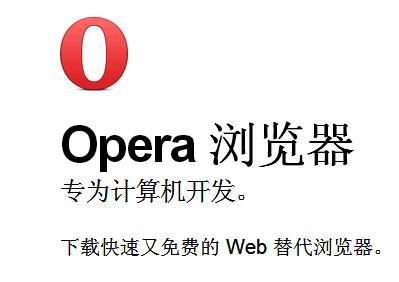
欧朋浏览器默认搜索引擎更换方法
1.在Opera浏览器中,点击左上角的“O”字图标。
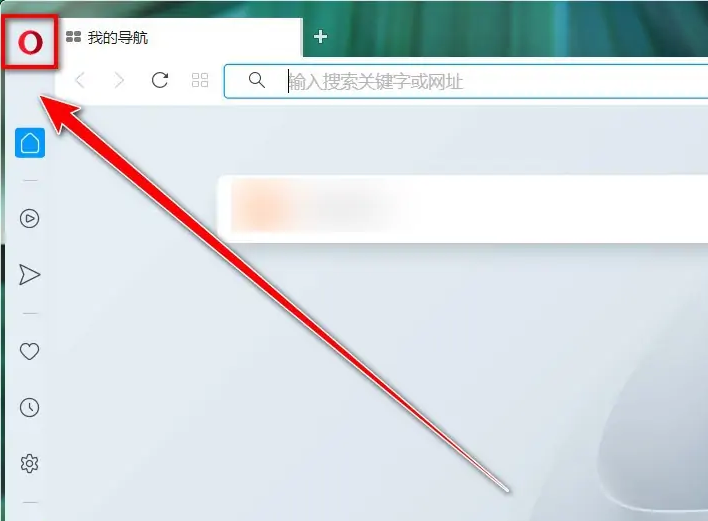
2.在下拉菜单中, 点击“设置”。
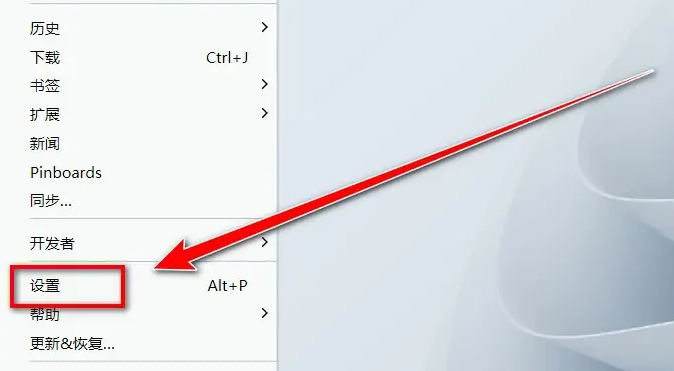
3.在设置页面中, 将滚动条向下拉。
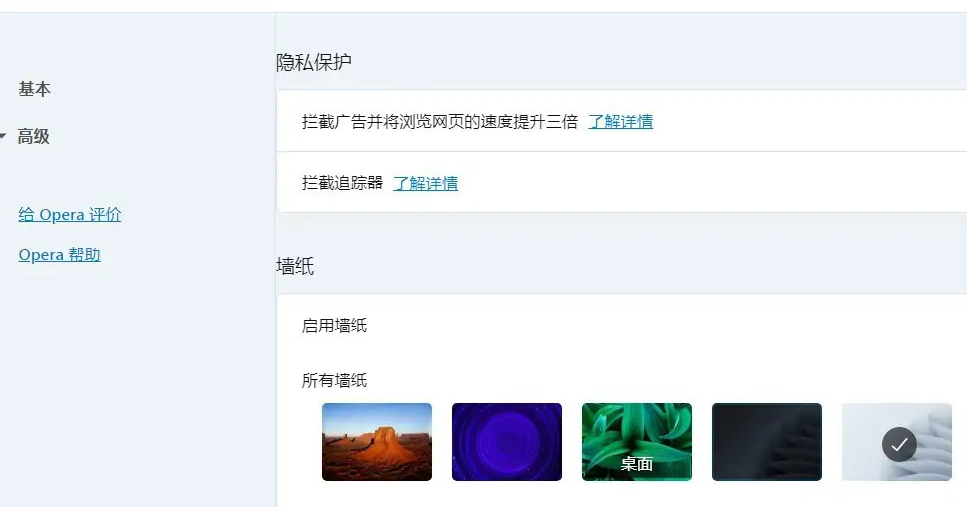
4.在搜索引擎设置项目下,点击“地址栏中使用的搜索引擎”右边的下拉选择框。
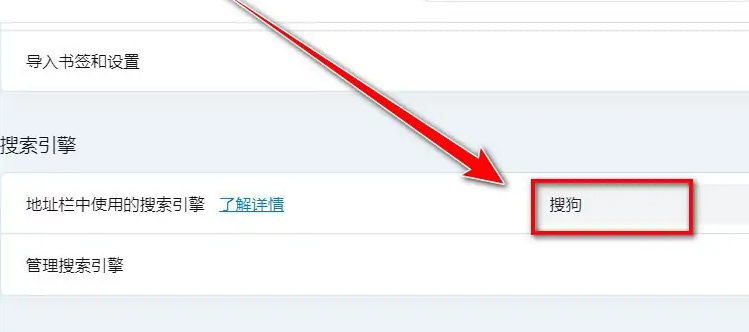
5.在下拉列表中, 选择需要的搜索引擎即可。
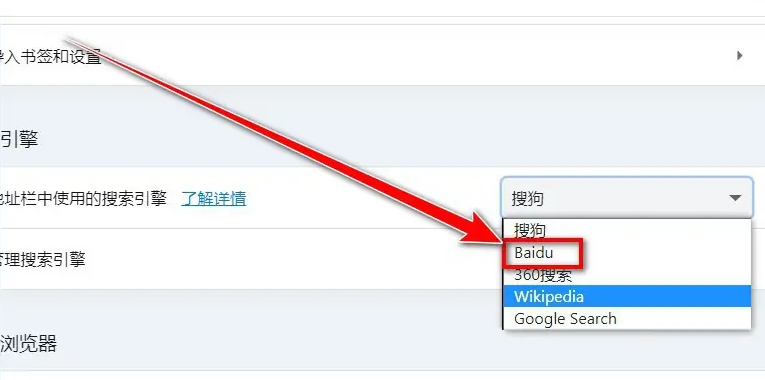
以上便是欧朋浏览器如何更换搜索引擎?欧朋浏览器默认搜索引擎更换方法的全部内容了,更多电脑浏览器相关资讯,敬请关注golang学习网。
本篇关于《欧朋浏览器如何更换搜索引擎》的介绍就到此结束啦,但是学无止境,想要了解学习更多关于文章的相关知识,请关注golang学习网公众号!
声明:本文转载于:插件之家 如有侵犯,请联系study_golang@163.com删除
相关阅读
更多>
-
501 收藏
-
501 收藏
-
501 收藏
-
501 收藏
-
501 收藏
最新阅读
更多>
-
467 收藏
-
315 收藏
-
171 收藏
-
210 收藏
-
457 收藏
-
482 收藏
-
220 收藏
-
149 收藏
-
297 收藏
-
177 收藏
-
488 收藏
-
253 收藏
课程推荐
更多>
-

- 前端进阶之JavaScript设计模式
- 设计模式是开发人员在软件开发过程中面临一般问题时的解决方案,代表了最佳的实践。本课程的主打内容包括JS常见设计模式以及具体应用场景,打造一站式知识长龙服务,适合有JS基础的同学学习。
- 立即学习 543次学习
-

- GO语言核心编程课程
- 本课程采用真实案例,全面具体可落地,从理论到实践,一步一步将GO核心编程技术、编程思想、底层实现融会贯通,使学习者贴近时代脉搏,做IT互联网时代的弄潮儿。
- 立即学习 516次学习
-

- 简单聊聊mysql8与网络通信
- 如有问题加微信:Le-studyg;在课程中,我们将首先介绍MySQL8的新特性,包括性能优化、安全增强、新数据类型等,帮助学生快速熟悉MySQL8的最新功能。接着,我们将深入解析MySQL的网络通信机制,包括协议、连接管理、数据传输等,让
- 立即学习 500次学习
-

- JavaScript正则表达式基础与实战
- 在任何一门编程语言中,正则表达式,都是一项重要的知识,它提供了高效的字符串匹配与捕获机制,可以极大的简化程序设计。
- 立即学习 487次学习
-

- 从零制作响应式网站—Grid布局
- 本系列教程将展示从零制作一个假想的网络科技公司官网,分为导航,轮播,关于我们,成功案例,服务流程,团队介绍,数据部分,公司动态,底部信息等内容区块。网站整体采用CSSGrid布局,支持响应式,有流畅过渡和展现动画。
- 立即学习 485次学习
